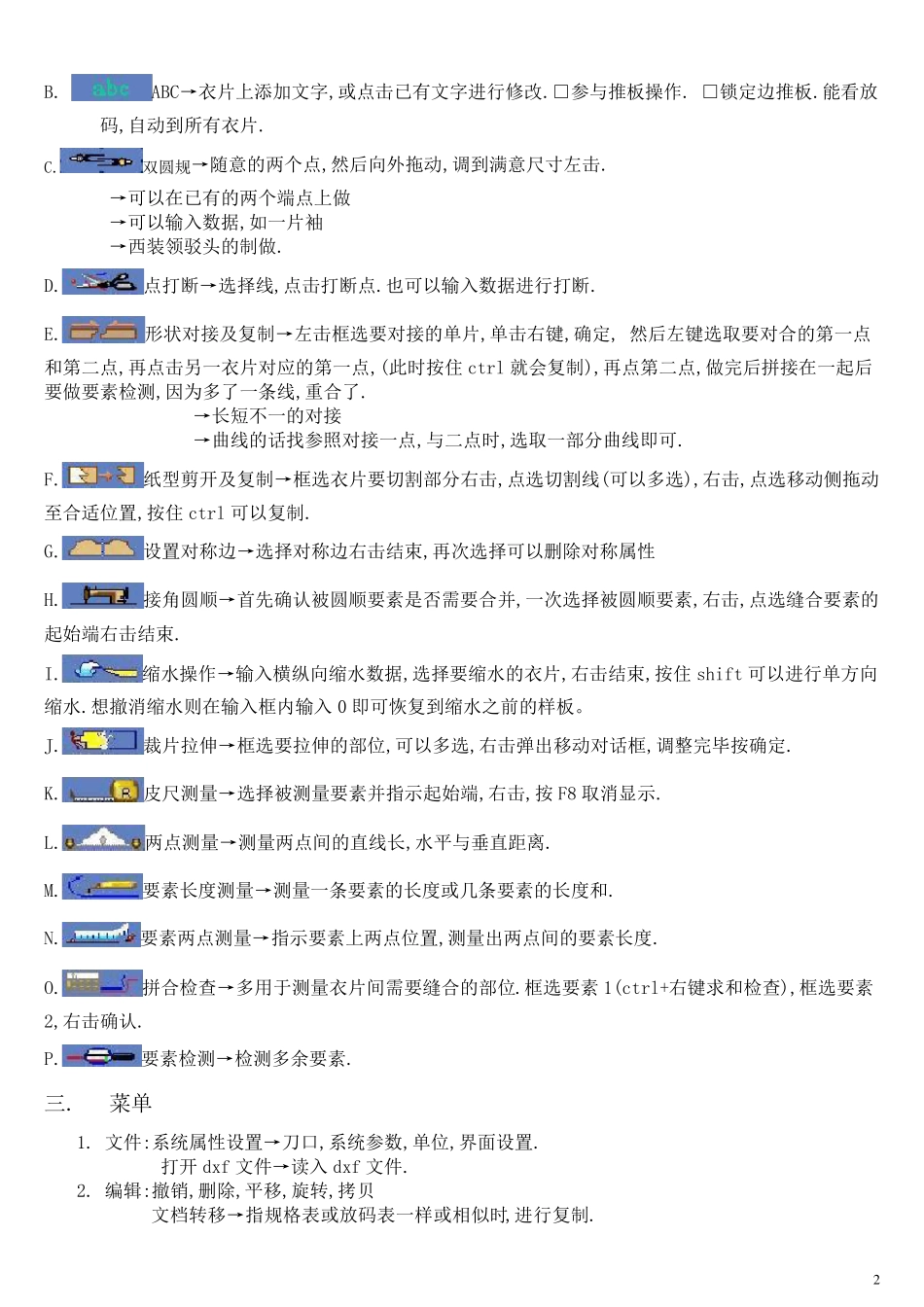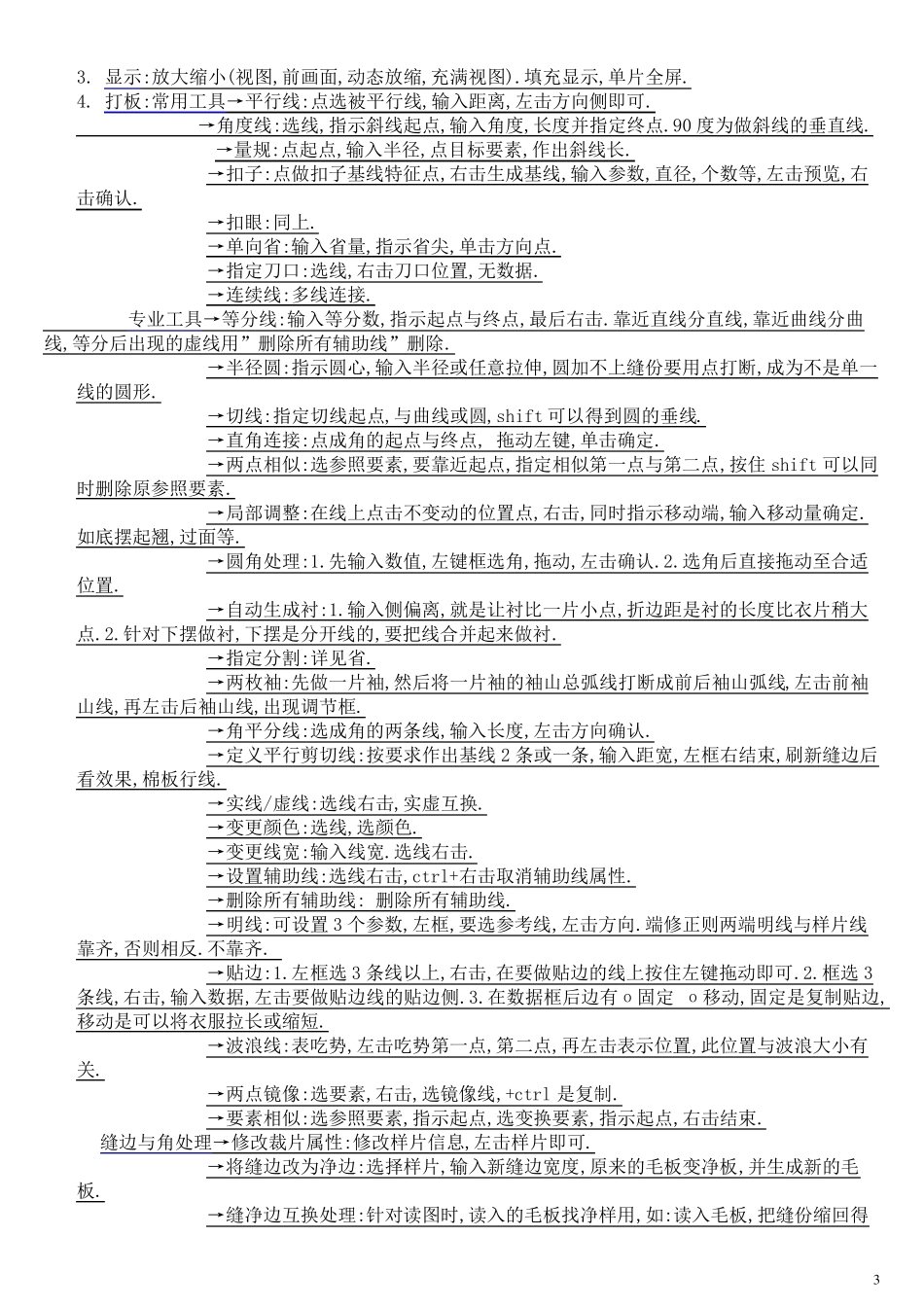1 培 训 课 程 一. 软件介绍 1. 界面的认识—工具条,6 种点模式,3 种要素模式,5 个状态显示. 工具条包括:文件,编辑与显示 3 个菜单,还有 3 个数据输入框的不同用处. 点模式包括:端点,交点,比例点,要素点,任意点与智能点. 3 种要素包括:点选,框内选与压框选. 5 个状态显示包括:打板与推板状态,缝边的显示与不显示状态.放码点的显示与不显示状态,放码规则的显示与不显示状态,文字的显示与不显示状态. 2. 快捷键的掌握与运用. 二. 图标工具 A. 智能笔的运用 a. 多用绘图工具 1. 方框: 在输入长,在输入宽,拉框即可,按住 shift 可画任意方框. 2. 直线:直接绘画,按 ctrl 切换直尺与丁字尺功能.右击结束,输入线上距离。 3. 曲线:直接绘制曲线.F5 为智能与任意切换,注意捕捉点. 4. 平行线:距离平行→点选或框选要平行的线,输入平行距离,按 shift 右击平行方向.即可. 点平行→点选或框选要平行的线,按 shift+右键点选平行通过的点即可. 5. 垂直线:alt+1→平行垂直与屏幕. alt+2→水平垂直与任何线,指示点,按 alt+2,松开,输入垂线长即可. b.多用修改工具: 1. 角连接:选择成角的两条线,右击即可.不可多选线,选 3 条以上做不出成角命令。 2. 长度线:1.按所需长度:在长度框里输入线长. 2.按调整量:在调整量框里输入增减量. 3. 一/两端修正:框选要修正的线的删除部分,再选择切断线,右击结束. 4. 删除:选中后按 del 键. 5. 修改曲线:右键点击曲线,可以做点修改,ctrl+右击为点群修改.ctrl 加 点,shift 减点. 定 长调整→两端不动 ,调整曲线至 固 定 值 .右击曲线,输入线长数据,左 键按住曲线点调整 直线变 曲线→右击直线,左 键按住点调整. 重 新 定 曲线点数→右击曲线,输入新 的点数后右击结束. 6. 端点移 动 :先 框选要移 动 的端点,同时 按下 ctrl,先 松开左 键,再松开ctrl,右击要移 动 的新 位 置点,结束. 7. 曲线拼 合 :选中要拼 合 的线,按’ +’ 键即可. 8. 要素打断:左 键框选要打断的线(红 色 ),再点击参 照 线(绿 色 ),按 ctrl 击右键. 9. 省 折 线:框选要闭 合 的省 的两个角,在倒 向侧 右击,当 做斜 省 的时 候 ,鼠 标确 定 省 折 的方向. 10.开省 :先 输入省 长和 省 宽,点击开省 点拖 至 开省 方向. 11.转 省 :框选要转 省 的部分(只 是 省 ),然 后选省 的两条合 并 省 线...